Mengapa bar carian Windows 11 saya tidak berfungsi?
Jul 03, 2025 am 01:06 AMJika bar carian Windows 11 Taskbar tidak berfungsi dengan baik, sebab -sebab biasa termasuk perkhidmatan yang tidak berjalan, rasuah indeks, atau konflik perisian. Penyelesaiannya adalah seperti berikut: 1. Semak dan mulakan perkhidmatan "Windows Search"; 2. Mulakan semula proses "Windows Search" atau "Carian Host" melalui Pengurus Tugas; 3. Jalankan alat penyelesaian masalah carian terbina dalam untuk sistem; 4. Buka "pilihan indeks" dan membina semula indeks carian; 5. Jika masih tidak sah, anda boleh menetapkan semula aplikasi carian melalui PowerShell dan memulakan semula komputer. Dalam kebanyakan kes, melaksanakan langkah -langkah di atas secara urutan dapat menyelesaikan masalah dengan berkesan.

Jika anda menghadapi masalah dengan bar carian pada bar tugas Windows 11 anda tidak berfungsi, anda tidak bersendirian. Ini adalah isu yang biasa, terutamanya selepas kemas kini atau perubahan sistem. Bar carian mungkin gagal dibuka, mengembalikan hasil, atau hanya membekukan apabila anda menaip sesuatu. Berita baiknya adalah bahawa banyak isu ini ditetapkan tanpa memerlukan set semula sistem penuh.
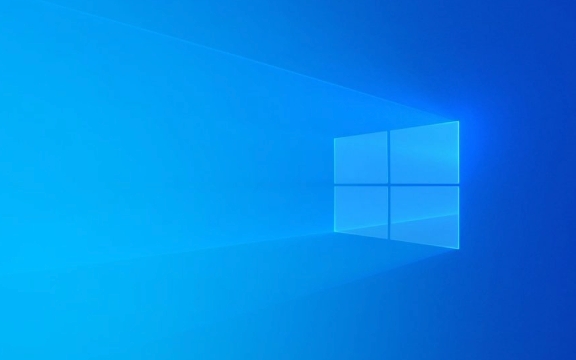
Periksa sama ada perkhidmatan carian berjalan
Salah satu sebab yang paling biasa bar carian berhenti berfungsi adalah kerana perkhidmatan carian Windows tidak berjalan dengan betul. Inilah cara untuk memeriksa:

- Tekan
Win R, Typeservices.msc, dan tekan Enter. - Tatal ke bawah dan cari carian Windows .
- Klik kanan dan pilih sifat .
- Pastikan jenis permulaan ditetapkan kepada automatik .
- Jika ia tidak berjalan, klik Mula untuk melancarkan perkhidmatan.
Jika perkhidmatan tidak akan bermula, mungkin ada masalah pengindeksan atau fail yang rosak - lebih banyak lagi pada masa itu.
Cuba mulakan semula proses carian
Kadang -kadang ciri carian hanya tersekat. Anda boleh cuba memulakan semula prosesnya melalui Pengurus Tugas:

- Tekan
Ctrl Shift Escuntuk membuka Pengurus Tugas secara langsung. - Pergi ke tab Proses .
- Cari Windows Search atau Cari Host .
- Klik kanan dan pilih mulakan semula .
Jika anda tidak melihatnya disenaraikan, cuba mulakan semula keseluruhan sistem - ini sering membersihkan gangguan kecil.
Jalankan Penyelesai Sleokes Terbina
Windows mempunyai penyelesai masalah terbina dalam khusus untuk masalah carian:
- Buka Tetapan (
Win I) → Sistem → Penyelesaian Masalah . - Klik penyelesaian masalah lain .
- Cari Carian (Windows) dan Klik Run .
Ini akan mengimbas isu -isu yang diketahui dan cuba membetulkannya secara automatik. Ia tidak selalu sempurna, tetapi ia patut dicuba sebelum menyelam ke dalam pembetulan manual.
Membina semula indeks carian
Fungsi carian sangat bergantung pada indeks fail dan aplikasi anda. Jika indeks itu menjadi korup, hasil carian tidak akan muncul:
- Taipkan pilihan pengindeksan dalam menu Mula dan membukanya.
- Klik Lanjutan .
- Di bawah tab Tetapan Indeks , klik membina semula .
Proses ini boleh mengambil sedikit masa, bergantung kepada berapa banyak data yang anda telah diindeks. Tetapi apabila ia selesai, carian anda harus berkelakuan lebih baik.
Tetapkan semula aplikasi carian (pilihan)
Jika tiada kerja di atas, anda boleh mencuba menetapkan semula aplikasi carian melalui PowerShell:
- Buka PowerShell sebagai pentadbir .
- Tampalkan dan jalankan arahan ini:
Get -appxpackage -name microsoft.windows.search | Keluarkan-AppxPackage
- Kemudian mulakan semula PC anda - Windows harus memasang semula aplikasi carian secara automatik.
Nota: Kaedah ini tidak memadamkan fail peribadi anda, tetapi gunakan berhati -hati dengan arahan PowerShell.
Itu sahaja. Kebanyakan masalah carian di Windows 11 turun ke perkhidmatan yang tidak berjalan, isu pengindeksan, atau konflik perisian. Langkah -langkah ini akan membantu anda mendapatkan kembali perkara.
Atas ialah kandungan terperinci Mengapa bar carian Windows 11 saya tidak berfungsi?. Untuk maklumat lanjut, sila ikut artikel berkaitan lain di laman web China PHP!

Alat AI Hot

Undress AI Tool
Gambar buka pakaian secara percuma

Undresser.AI Undress
Apl berkuasa AI untuk mencipta foto bogel yang realistik

AI Clothes Remover
Alat AI dalam talian untuk mengeluarkan pakaian daripada foto.

Clothoff.io
Penyingkiran pakaian AI

Video Face Swap
Tukar muka dalam mana-mana video dengan mudah menggunakan alat tukar muka AI percuma kami!

Artikel Panas

Alat panas

Notepad++7.3.1
Editor kod yang mudah digunakan dan percuma

SublimeText3 versi Cina
Versi Cina, sangat mudah digunakan

Hantar Studio 13.0.1
Persekitaran pembangunan bersepadu PHP yang berkuasa

Dreamweaver CS6
Alat pembangunan web visual

SublimeText3 versi Mac
Perisian penyuntingan kod peringkat Tuhan (SublimeText3)
 Pengenalan terperinci tentang cara menggunakan bar carian win11
Jan 07, 2024 pm 04:37 PM
Pengenalan terperinci tentang cara menggunakan bar carian win11
Jan 07, 2024 pm 04:37 PM
Dalam sistem Windows, carian sentiasa menjadi salah satu fungsi yang sangat mudah, dan perkara yang sama berlaku dalam sistem win11 Perkara berikut akan membawa anda pengenalan terperinci tentang cara menggunakan bar carian win11 untuk membantu lebih ramai pengguna mencari. Cara menggunakan bar carian win11: 1. Pertama, kita klik pada "Start Menu" di bawah, seperti yang ditunjukkan dalam gambar. 2. Selepas dibuka, anda boleh melihat kotak carian di bahagian atas menu mula. 3. Masukkan kandungan yang anda ingin cari untuk mencari dan membukanya. 4. Selain dapat mencari fail tempatan, carian win11 juga boleh dicari terus dalam pelayar web. Pengenalan kepada penggunaan bar carian win11: 1. Memandangkan terdapat banyak fail tempatan, anda boleh mencari dengan menapis jenis fail. 2. Sebagai contoh, pilih
 Selesaikan masalah input bar carian win11
Dec 26, 2023 pm 12:07 PM
Selesaikan masalah input bar carian win11
Dec 26, 2023 pm 12:07 PM
Bar carian ialah fungsi yang sangat berguna dalam sistem win11, yang boleh membantu kami mencari tetapan, fungsi dan perkhidmatan yang kami inginkan. Walau bagaimanapun, beberapa rakan telah menghadapi situasi bahawa bar carian win11 tidak boleh dimasukkan Kami boleh mengubah suai data yang berkaitan dalam pendaftaran untuk menyelesaikan masalah tersebut. Perkara yang perlu dilakukan jika anda tidak boleh menaip dalam bar carian win11 1. Mula-mula, kita boleh menekan "win+r" pada papan kekunci untuk membuka larian. 2. Kemudian masukkan "regedit" dan tekan Enter untuk membuka Registry Editor. 3. Kemudian masukkan "HKEY_LOCAL_MACHINE\SOFTWARE\Microsoft\Windows\CurrentVersion\Expl" dalam laluan di atas
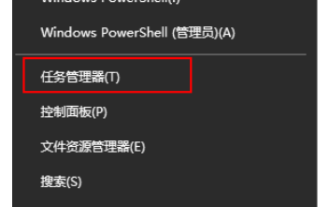 Tutorial tidak responsif bar carian Windows 10
Jul 16, 2023 pm 11:01 PM
Tutorial tidak responsif bar carian Windows 10
Jul 16, 2023 pm 11:01 PM
Perisian sistem Windows 10 mempunyai fungsi bar carian terbina dalam. Pelanggan boleh menggunakannya untuk mencari atau mengalih perisian dengan cepat, menjimatkan masa dan tenaga. Tetapi sesetengah pelanggan mendapati bahawa tiada jawapan apabila mengklik pada bar carian Apakah yang perlu mereka lakukan? Anda boleh klik kanan ikon bar tugas, buka Pengurus Tugas, kemudian cari Windows 10 Explorer, klik kanan untuk memulakan semula. Atau anda juga boleh mengendalikan tugas harian baharu dalam pengurus tugas, masukkan powershell untuk membukanya dan selesaikan pembaikan mengikut powershell. Tutorial tentang cara menyelesaikan masalah bar carian tidak responsif dalam Windows 10. Kaedah 1: Mulakan semula peneroka tetingkap. 1. Tekan Ctrl+Alt+Delete\klik kanan menu ikon bar tugas untuk membuka pengurusan tugas
 Bagaimana untuk menyembunyikan bar carian Win11?
Jun 30, 2023 am 09:09 AM
Bagaimana untuk menyembunyikan bar carian Win11?
Jun 30, 2023 am 09:09 AM
Bagaimana untuk menyembunyikan bar carian dalam win11? Terdapat bar tugas di bahagian bawah antara muka win11, dan terdapat bar carian dalam bar tugas Bar carian boleh membantu kami mencari fail dan perisian yang kami perlukan dengan cepat, tetapi ia mudah untuk diklik di atasnya secara tidak sengaja apabila digunakan oleh rakan-rakan saya harap bar carian ini dapat disembunyikan. Jadi bagaimana ia harus disembunyikan? Editor di bawah telah menyusun panduan untuk menyembunyikan bar carian dalam Windows 11. Jika anda berminat, ikuti editor dan baca terus! Strategi penyembunyian bar carian Win11 [gambar dan teks] 1. Mula-mula, kita klik kanan ruang kosong bar tugas, dan kemudian klik pilihan tetapan bar tugas pop timbul, seperti yang ditunjukkan dalam rajah 2. Kemudian dalam pop timbul antara muka tetapan, Kami memilih tetapan pemperibadian dalam bar fungsi kiri, seperti yang ditunjukkan dalam rajah 3. Seterusnya
 Bar carian windows tidak berfungsi
Jun 30, 2025 pm 04:14 PM
Bar carian windows tidak berfungsi
Jun 30, 2025 pm 04:14 PM
Bar carian Windows tidak berfungsi boleh dibaiki melalui langkah -langkah berikut: 1. Mulakan semula perkhidmatan carian Windows, buka tetingkap Run dan masukkan perkhidmatan.msc, cari item carian Windows dan mulakan semula untuk memastikan jenis permulaan adalah automatik; 2. Jalankan alat semak fail sistem, laksanakan perintah SFC/Scannow dan DISM/Online/Cleanup-image/RestoreHealth sebagai pentadbir untuk membaiki fail sistem; 3. Tetapkan semula atau membina semula indeks carian, dan gunakan panel kawalan → Pilihan Indeks → Lanjutan → Membangun semula Indeks; 4. Kemas kini sistem atau tetapkan semula bar tugas, periksa kemas kini Windows dan mulakan semula, atau matikan dan aktifkan fungsi carian bar. Menurut
 Bagaimana untuk melaksanakan bar carian dengan JS?
Jun 29, 2025 am 12:49 AM
Bagaimana untuk melaksanakan bar carian dengan JS?
Jun 29, 2025 am 12:49 AM
Toaddasearchbarwithjavascript, setuphtmlelements, usejavascripttofiltercontentbasedonuserinput, enhanceFunctionalityWithoptionaltweaks, danStyLeasneed.1.CreateanInputfieldandalistoFitemsinhtml.2SeAskaveReShtMl.2
 Mengapa bar carian saya tidak berfungsi di Windows 10?
Jul 05, 2025 am 01:30 AM
Mengapa bar carian saya tidak berfungsi di Windows 10?
Jul 05, 2025 am 01:30 AM
Alasan umum apabila bar carian gagal berfungsi termasuk rasuah indeks atau perkhidmatan, kegagalan pasca-update, masalah profil pengguna, dan gangguan perisian pihak ketiga. 1. Mula -mula cuba memulakan semula perkhidmatan carian Windows dan membina semula indeks carian; 2. Mulakan semula komputer, jalankan alat penyelesaian masalah dan pastikan sistem dikemas kini dengan versi terkini; 3. Buat akaun pengguna baru untuk menguji sama ada masalah itu berkaitan dengan fail konfigurasi semasa, dan mulakan semula Windows Explorer atau tetapkan semula tetapan bar tugas; 4. Periksa sama ada terdapat sebarang gangguan dari perisian pihak ketiga, cuba menyahpasang atau melumpuhkan perisian yang berkaitan, dan menyelesaikan masalah konflik melalui mod selamat. Dalam kebanyakan kes, langkah -langkah di atas dilakukan secara urutan untuk menyelesaikan masalah.
 Mengapa bar carian Windows 11 saya tidak berfungsi?
Jul 03, 2025 am 01:06 AM
Mengapa bar carian Windows 11 saya tidak berfungsi?
Jul 03, 2025 am 01:06 AM
Jika bar carian Windows 11 Taskbar tidak berfungsi dengan baik, sebab -sebab biasa termasuk perkhidmatan yang tidak berjalan, rasuah indeks, atau konflik perisian. Penyelesaiannya adalah seperti berikut: 1. Semak dan mulakan perkhidmatan "Windowssearch"; 2. Mulakan semula proses "WindowsSearch" atau "Searchhost" melalui Pengurus Tugas; 3. Jalankan alat penyelesaian masalah carian terbina dalam untuk sistem; 4. Buka "pilihan indeks" dan membina semula indeks carian; 5. Jika masih tidak sah, anda boleh menetapkan semula aplikasi carian melalui PowerShell dan memulakan semula komputer. Dalam kebanyakan kes, melaksanakan langkah -langkah di atas secara urutan dapat menyelesaikan masalah dengan berkesan.






